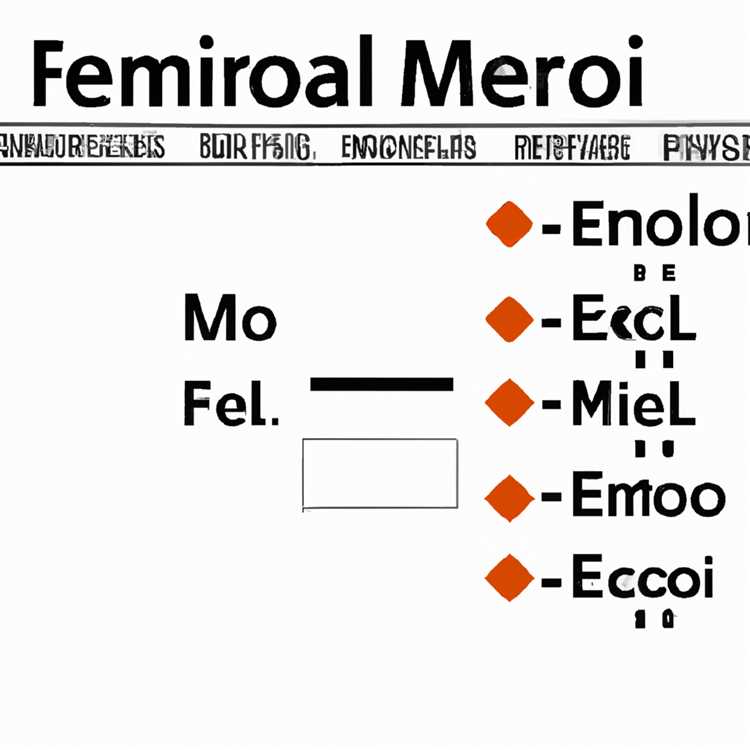Một trong những lợi thế của việc sử dụng điện thoại thông minh là khả năng kết nối mạng 3G hoặc 4G để truy cập Internet từ máy tính xách tay hoặc thiết bị Wi-Fi khác. Hầu hết các điện thoại thông minh ngày nay đều có tùy chọn này được tích hợp sẵn trong máy mà không cần cài đặt ứng dụng. Việc sử dụng tính năng này có thể bị giới hạn bởi nhà cung cấp dịch vụ không dây của bạn. Trong một số trường hợp, tính năng này chỉ khả dụng theo một số gói dịch vụ và đôi khi có tính phí bổ sung hàng tháng. Khi bạn đã xác định rằng gói điện thoại của mình bao gồm tính năng này, việc thiết lập chỉ là một vài lần nhấn hoặc nhấp chuột.
điện thoại Iphone
Bước 1
Nhấn vào biểu tượng "Cài đặt" trong màn hình chính của iPhone.
Bước 2
Chọn "Điểm truy cập cá nhân" và sau đó chạm vào nút chuyển đổi "Bật / Tắt" để kích hoạt tính năng.
Bước 3
Ghi lại Mật khẩu Wi-Fi hiển thị trên màn hình hoặc chạm vào mật khẩu để thay đổi nếu muốn.
Chọn iPhone từ bất kỳ máy tính hoặc thiết bị Wi-Fi nào. Tên của iPhone được liệt kê là một trong những mạng có sẵn. Nhập mật khẩu khi được nhắc kết nối với iPhone.
Android
Bước 1
Mở menu "Cài đặt" và nhấn vào tùy chọn "Không dây & Mạng".
Bước 2
Cuộn xuống màn hình, sau đó chạm vào "Chia sẻ kết nối & Điểm phát sóng di động".
Bước 3
Chọn "Điểm phát sóng Wi-Fi di động".
Kết nối với điện thoại thông minh Android từ bất kỳ máy tính hoặc thiết bị không dây nào có hỗ trợ Wi-Fi bằng cách chọn "AndroidAP" từ danh sách các mạng khả dụng.
Windows 8
Bước 1
Bật điện thoại Windows 8 của bạn và trượt màn hình Bắt đầu sang trái. Chọn "Cài đặt", sau đó nhấn vào "Chia sẻ Internet".
Bước 2
Nhấn vào nút chuyển đổi "Bật / Tắt chia sẻ" sang vị trí "Bật".
Bước 3
Nhấn vào "Thiết lập". Nhập tên cho điểm phát sóng di động của bạn và sau đó nhập mật khẩu.
Tìm tên bạn đã sử dụng cho điểm phát sóng di động của mình trong danh sách các mạng khả dụng từ máy tính hoặc thiết bị Wi-Fi khác của bạn. Nhập mật khẩu bạn đã chọn để kết nối với điện thoại Windows 8.
BlackBerry
Bước 1
Bật BlackBerry và nhấp vào biểu tượng "Quản lý kết nối" hoặc tùy chọn "Kết nối" ở đầu màn hình.
Bước 2
Chọn hộp kiểm "Điểm truy cập di động" để bật chế độ Điểm truy cập di động của BlackBerry. Biểu tượng Điểm truy cập di động, trông giống như hồng tâm, xuất hiện ở đầu màn hình chính.
Kết nối với BlackBerry giống như cách bạn làm với bất kỳ bộ định tuyến nào từ máy tính hoặc thiết bị Wi-Fi khác. Lưu ý rằng nếu bạn nhận được cuộc gọi, Điểm truy cập di động sẽ bị tắt cho đến khi cuộc gọi hoàn tất.